如何在Word中插入PDF?
Word相信是大家用得最多的办公软件了吧,其强大的功能让很多办公人士非常喜爱。但是Word并不是万能的,在于其他软件的交互上有时需要转换。
Word相信是大家用得最多的办公软件了吧,其强大的功能让很多办公人士非常喜爱。但是Word并不是万能的,在于其他软件的交互上有时需要转换。如何在word中插入PDF呢?让万兴PDF为你介绍。
第 1 部分:如何在Word中插入PDF?
步骤1、在office软件中打开Word文档,点击菜单栏中的插入。
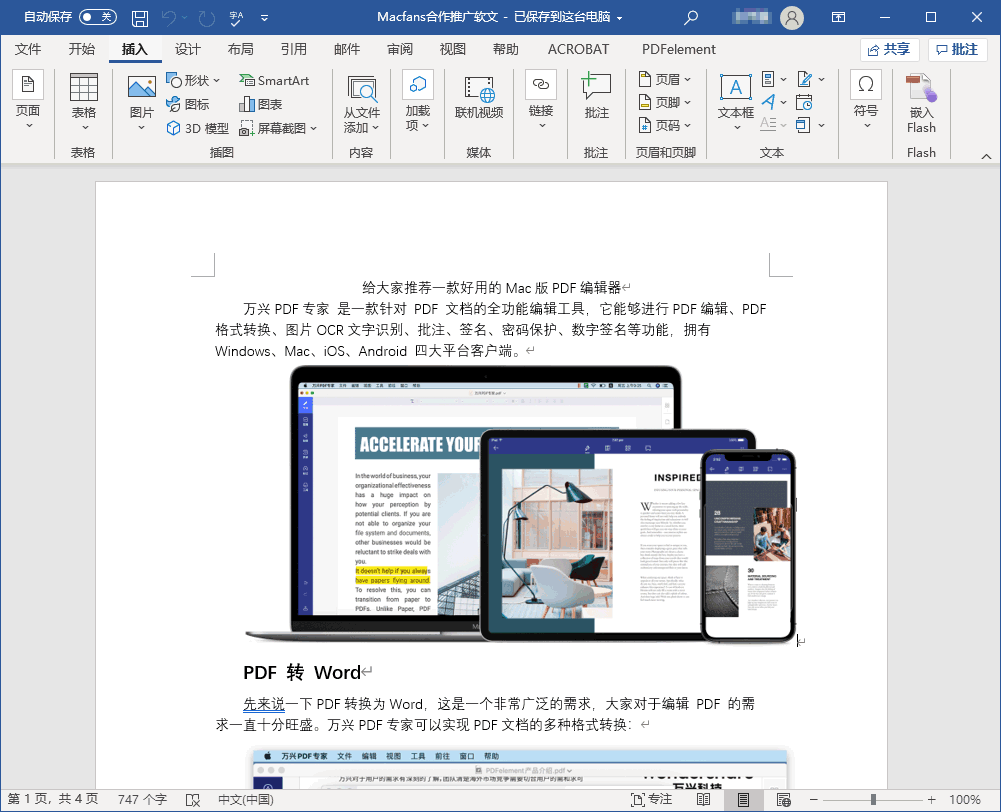
步骤2、在“插入”功能中,选择“插入对象”。
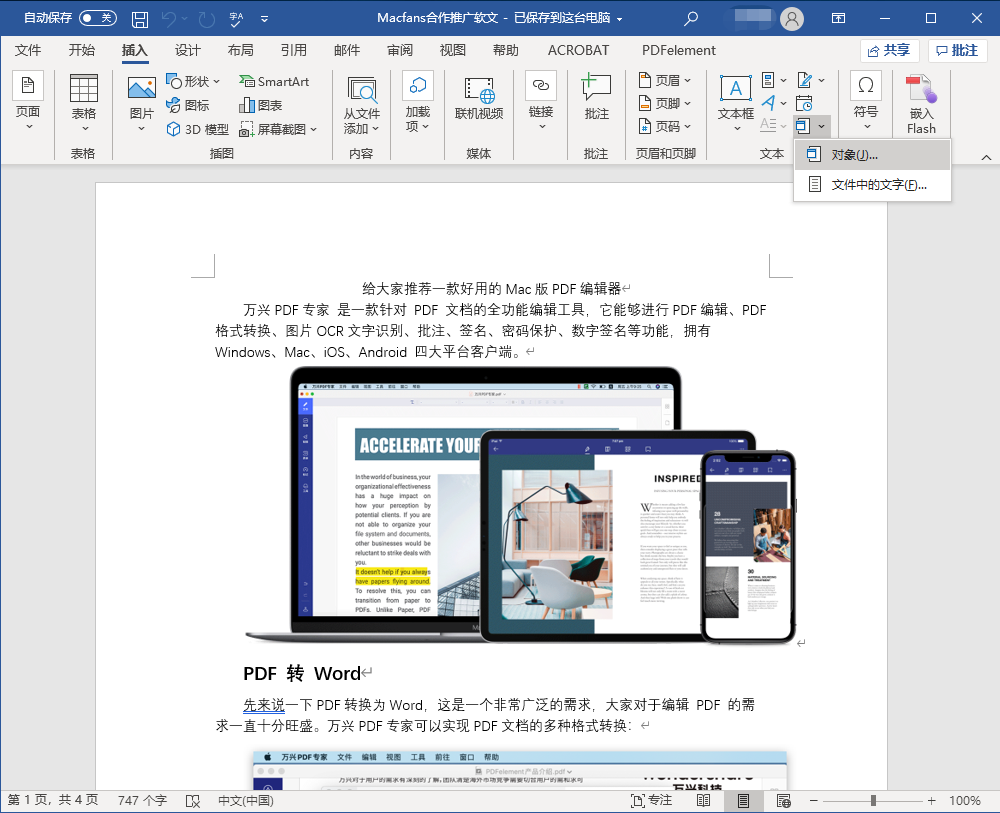
步骤3、在弹出的“对象”弹窗中,选择Adobe acrobat文档或者PDF格式软件。
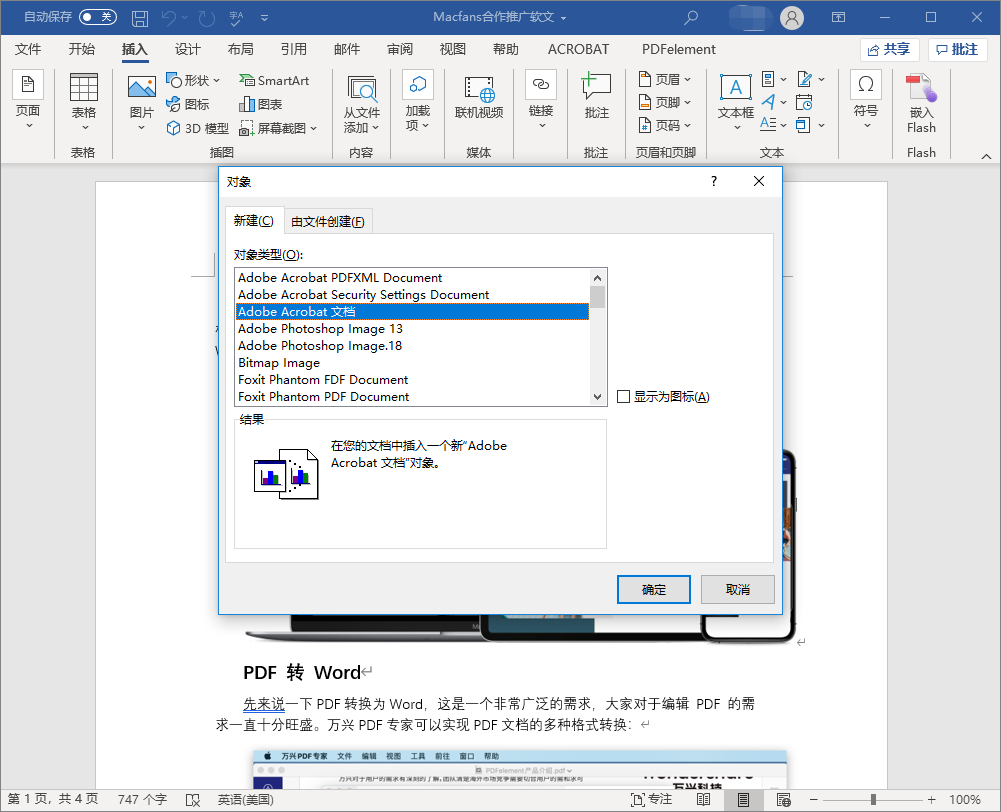
步骤4、在弹出的文件浏览器中选择需要导入的PDF文档。
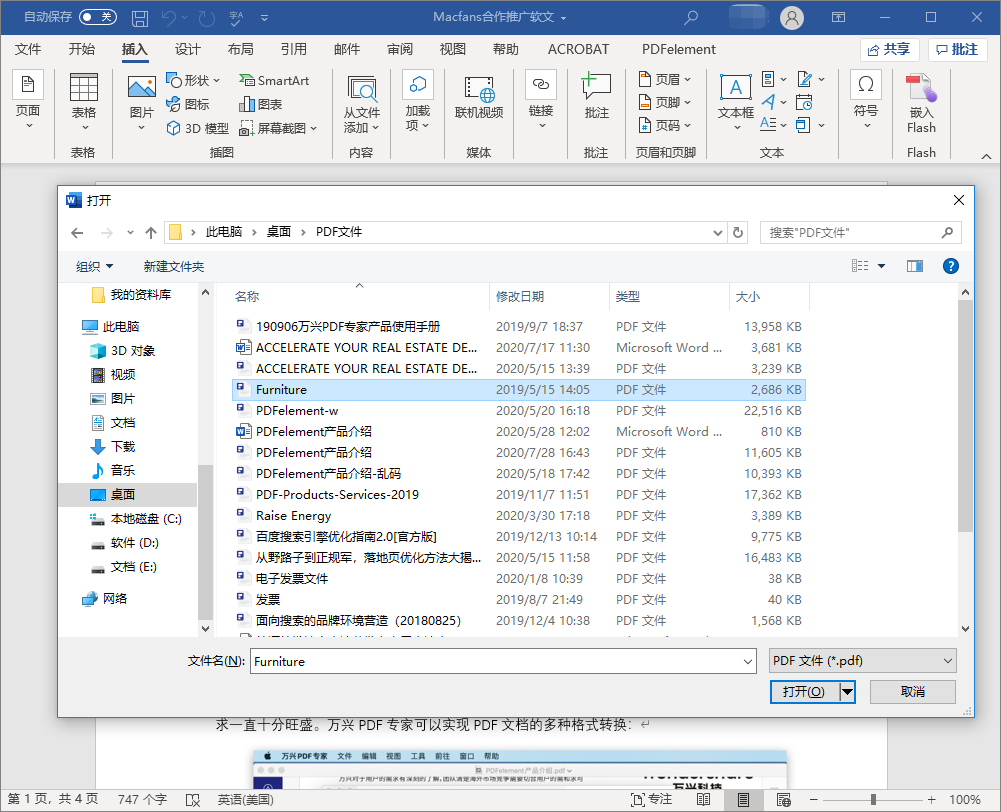
步骤5、PDF文档导入到Word之后,会在文档中生成一个PDF文档的封面。我们可以调整PDF文档封面的位置和大小,双击此封面就可以打开PDF文档。
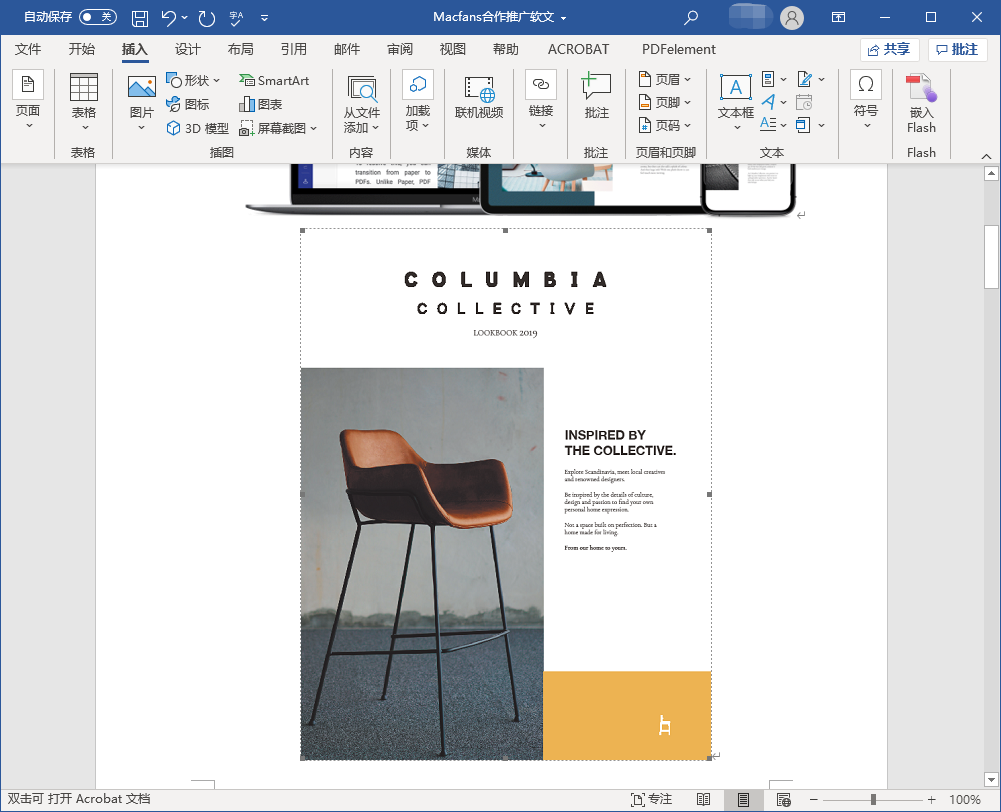
如果你想把PDF文档里面的内容插入到Word文档中,请阅读如何使用万兴PDF将PDF插入Word文档。
第 2 部分:使用万兴PDF将PDF插入Word文档
步骤一:万兴PDF打开PDF文档。

步骤二:将PDF文档转换为Word格式。

步骤三:将Word文档中的内容复制粘贴到另外一个Word文档中。
以上就是如何将PDF文档插入Word文档中的教程,希望能帮到你。想了解更多PDF文档的相关内容,请关注万兴PDF官网。


